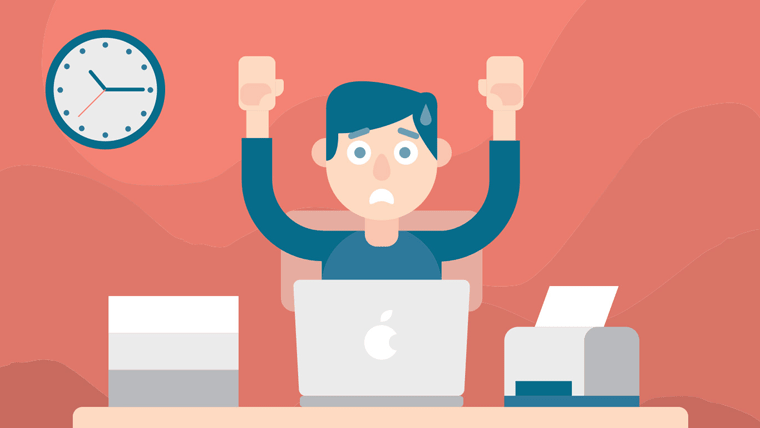解決したい悩み
突然アドセンスの管理画面に「要注意-収益に重大な影響が出ないようads.txtファイルの問題を修正してください」と表示されたんだけど、どうしたらいいかわからないから教えて欲しい!
こんな悩みを記事では解決していきます。

ある日突然Googleから、いかにも重要な問題としてお知らせされる「ads.txtファイル」の問題。
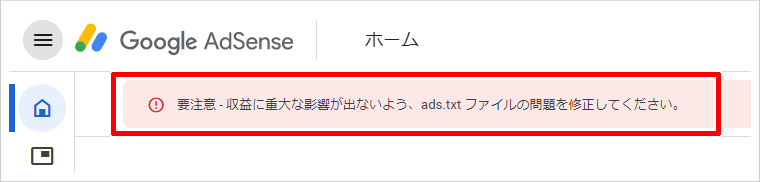
ぶっちゃけていうと、実はそのまま放置しておいてもなんの問題もないようです。
Googleアドセンス公式エキスパートの竹中さんも、自身のツイッターで放置しても問題ないと言っています。
警告文が「AdSense サイト運営者 ID が含まれていない」から始まる場合は対処しないと広告配信が止まります。しかし「ads.txt ファイルが含まれていないサイトがあります」の場合は、ads.txt を設置していないサイトがあると言っているだけなので気にする必要はありません。#アドセンス
— 竹中文人@AdSenseエキスパート (@TFumihito) June 3, 2019
それでも、ずっと管理画面に表示されているのも気持ちが悪いので、解決方法を画像付きで詳しく説明していきます。
今回の説明ですが、エックスサーバーでの設定方法を説明します。
そもそも「ads.txtファイルの問題」ってなに?
ads.txtファイルの問題については、アドセンスのヘルプページにはこう書かれています。
ads.txt による認定デジタル販売者(Authorized Digital Sellers)の宣言は IAB Tech Lab によるイニシアチブで、コンテンツ内のデジタル広告枠が、そのコンテンツのパブリッシャー(ウェブサイトならばサイト運営者)が認定した販売者(AdSense など)を通してのみ販売されるようにするものです。サイト運営者様は ads.txt を独自に作成することで、自サイトの広告枠の販売者を厳密に管理し、偽の広告枠が広告主に提供されるのを防ぐことができます。
AdSenseヘルプページより引用
簡単に説明すると「サイトの運営者になりすまして、偽造した広告枠を販売する犯罪を防ぐための手段として、ads.txt設定をしてください」ということです。
さっそくads.txt設定を説明していきます。
ads.txtファイルの設定方法
アドセンスの警告文の右にある「今すぐ修正」をクリックして、表示された文章の矢印をクリックすると「ダウンロード」があるので、クリックします。
問題が指摘されているドメインも表示されているので、どのドメインなのか確認しておきましょう。
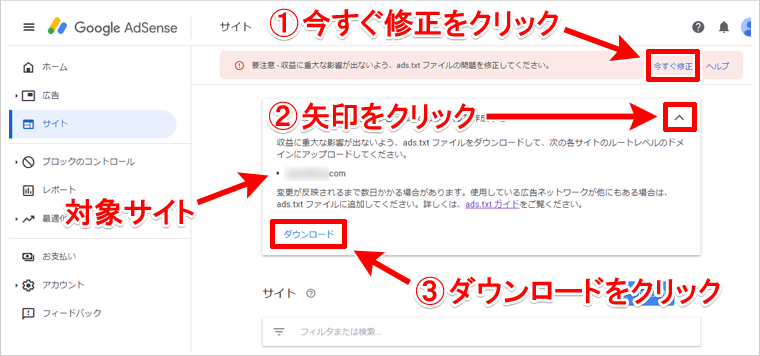
ダウンロードされたファイルをメモ帳で開くと、文字列が書かれています。
ここではとりあえず確認だけで閉じてOKです。
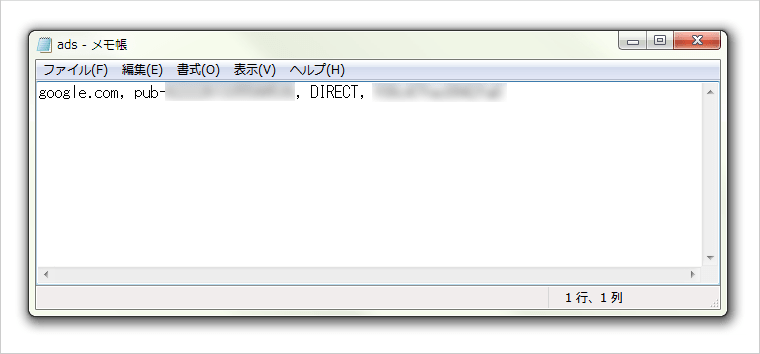
次はエックスサーバーのサーバーパネルにログインしてください。
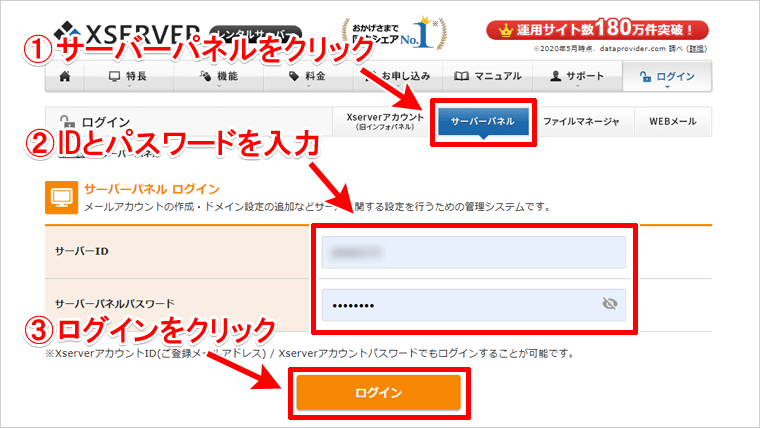
管理画面にある「ads.txt設定」をクリック。
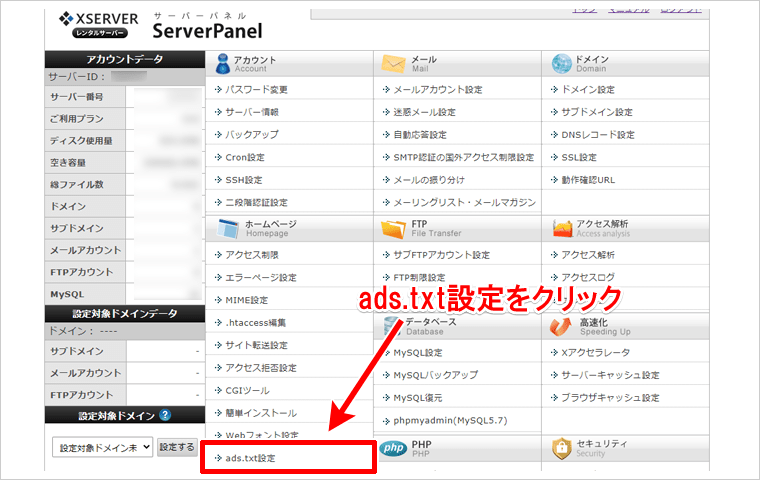
先ほど指摘されていたドメインの「選択する」をクリックします。

「ads.txt直接編集」をクリックし、先ほどダンロードしたads.txtファイルを開いて、文字列をコピーして貼り付け、「確認画面へ進む」をクリックします。
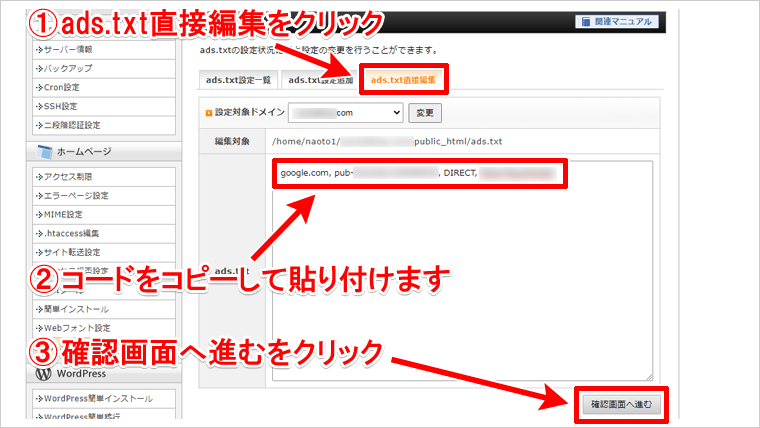
「変更する」をクリック。
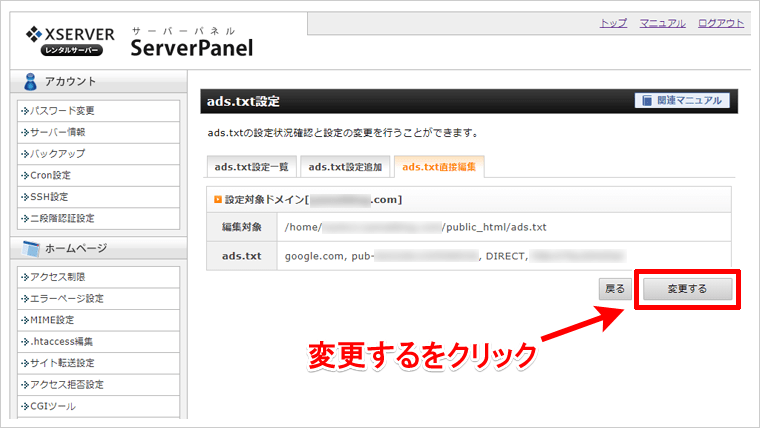
「ads.txtの編集が完了しました」と表示され設定が完了です。
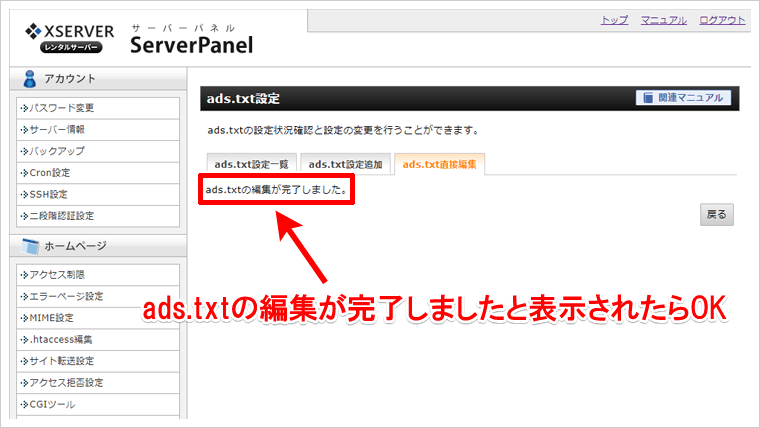
正しく設定されたか確認する
設定完了後は、正しく設定されたかどうか確認してみましょう。
確認方法は「https://自分のドメイン/ads.txt」と入力して、アドレスバーで検索します。
例えば、僕のブログでしたら「https://yamatblog.com/ads.txt」と入力します。
画面にダウンロードした文字列の「google.com, pub-00000000000, DIRECT, xxxxxxxxxxxx」と表示されたらOKです。
まとめ
設定後に、すぐに問題表示がなくなるわけでなく、消えるまで数日から、長い時は1ヶ月かかるようです。
設定後は気長に消えるのを待ちましょう。
今回の設定は、間違えた設定をしたまま放置すると、アドセンス広告の停止措置にもなる可能性があるので、設定に自信がないようでしたら、そのまま放置しておいてください。
設定する場合はしっかり間違えないように設定しましょう!